Guida al Sistema di Supporto
Accedere al supporto e registrarsi
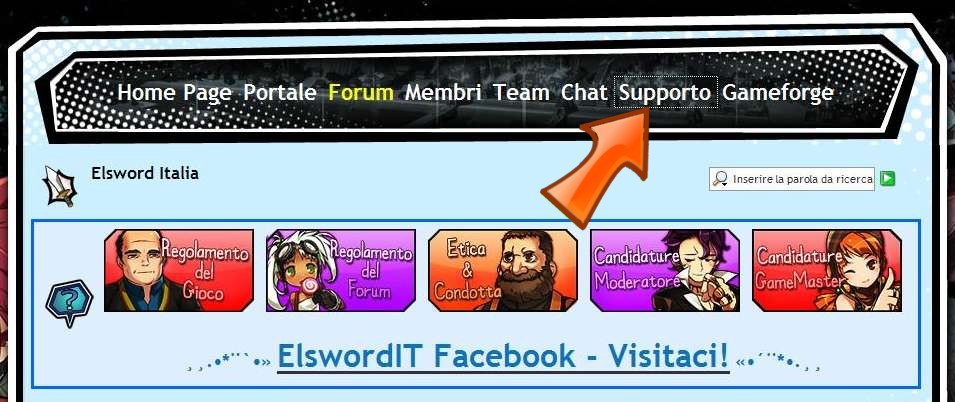
Per accedere al servizio basta cliccare su "Supporto" in alto sulla board, oppure cliccando su questo link https://elsword.support.gameforge.com/index.php?fld=ww, fatto questo si aprirà una nuova pagina:
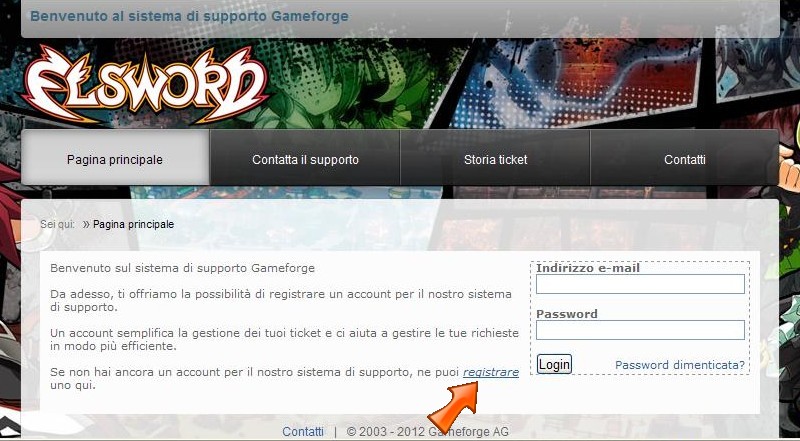
Il nuovo servizio ticket prevede una registrazione, senza di essa non sarà possibile usufruire del supporto. Se non avete già un account basta cliccare su "registrare"; si aprirà una pagina con 2 opzioni: Login (se avete già un account) o Registrare (se dovete crearlo). Procediamo con la registrazione:
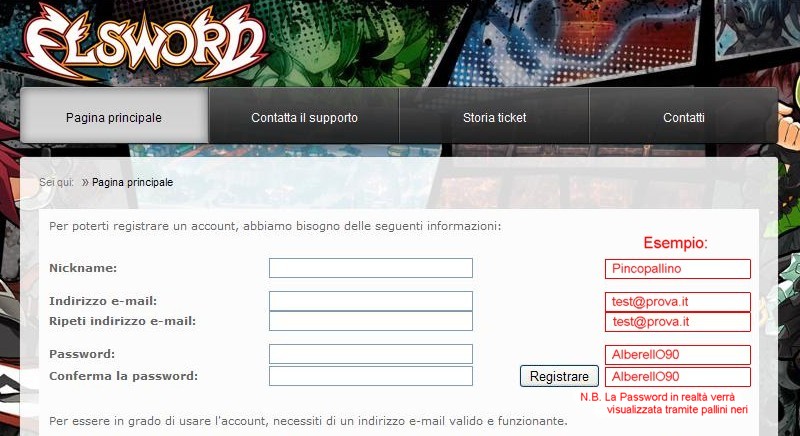
- Nickname: qui dovete inserire un nome a vostra scelta con il quale effettuerete il login, non per forza deve essere quello che usate in game
-
Indirizzo mail: qui dovete inserire un indirizzo e-mail attivo e valido
-
Password: qui dovete inserire la password che userete per effettuare il login (per sicurezza, cercate di usare numeri assieme a lettere maiuscole/minuscole, in modo da creare una password complessa)
Fatto questo cliccate su Registrare e avrete finito. Vi arriverà una mail nella quale ci sarà un link da cliccare per attivare l'account, dopodichè si aprirà una pagina come questa:
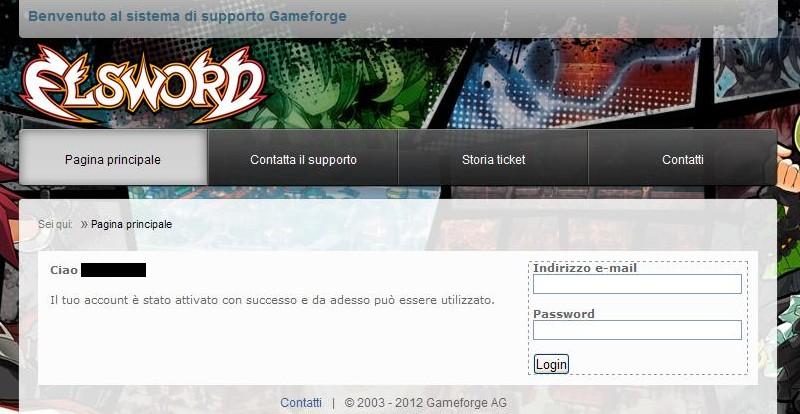
Con questo avete finito la registrazione e l'account è attivo.
Come creare un ticket
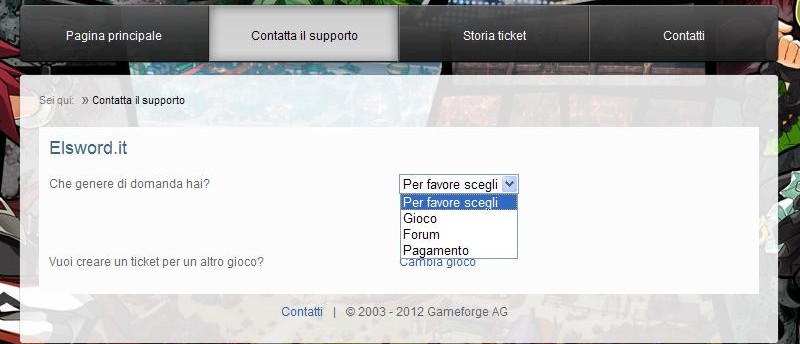
Una volta loggati cliccando su "contatta il supporto" si aprirà una pagina come quella qui sopra nella quale ci sono tre opzioni; in base a dove rientra il vostro problema dovrete scegliere Gioco, Forum o Pagamento (clicca sulla singola voce per andare alle istruzioni relative).
[name=GIOCO]
Sezione Gioco
[/name]

Cliccando su gioco comparirà una pagina come quella qui sopra, dovrete mettere il nickname del PG che usate in game, scegliere la mail dalla finestra a tendina (sarà quella con cui vi siete registrati al supporto) e poi su oggetto
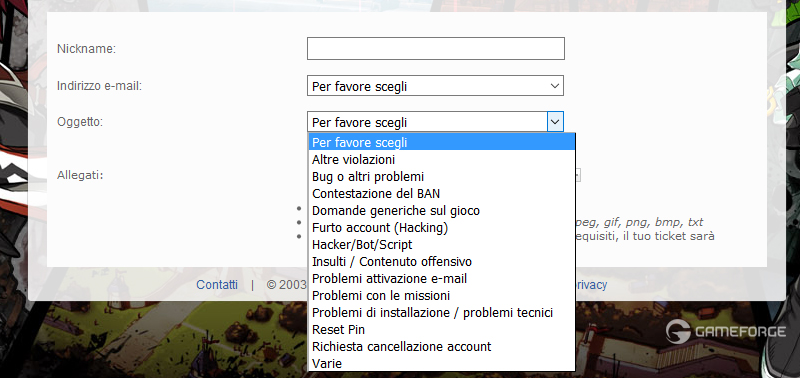
scegliere la motivazione per la quale volete inviare ticket, se non c'è tra quelle presenti scegliete altre violazioni o varie. Non è importantissimo che scegliate quella esatta, ma aiuta lo staff a capire in anticipo la motivazione del ticket, quindi cercate sempre quella più appropriata.
Una volta scelto l' oggetto verrà aperta un' ulteriore voce, ovvero descrizione. Qui dovrete spiegare in dettaglio il vostro problema. Per facilitarvi le cose quasi tutte le sezioni sono precompilate, quindi dovrete solo immettere le cose che vi verranno richieste, invece per le altre sezioni cercate di spiegare al meglio, breve e chiaro il vostro problema.
La voce allegati serve per poter inviare uno screen o un file di testo, però dovete rispettare i requisiti scritti sotto. Se non sapete come fare leggete questa guida a riguardo: Effettuare e Hostare uno screenshot. Allegare uno screen è sempre una buona cosa, quindi nel caso di insulti in game o altro ricordatevelo sempre.
N.B. Potete anche "inviare" un video come prova di qualche violazione, se non sapete come fare leggete questa guida: Effettuare video in gioco. Vi ricordo che potete caricare il video nel web e citare il link durante la descrizione del problema.
-Ecco un esempio:
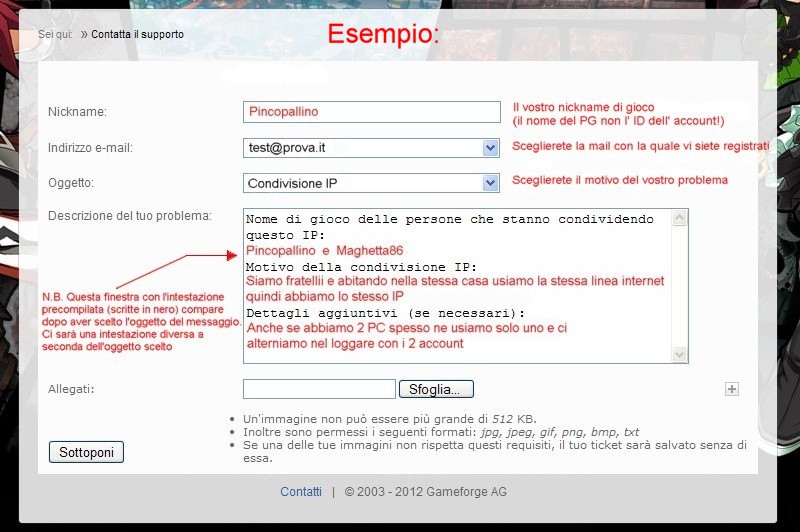
Sezione Forum

Cliccando su forum si aprirà una finestra come quella qui sopra
-
Nickname: dovrete immettere il nome che usate nel forum
-
Indirizzo mail: scegliete quello che comparirà nella tendina (sarà quello con cui vi siete registrati)
-
Oggetto: un "titolo" che serve a capire il problema (es: mi hanno bannato l'account del forum ma secondo me il motivo non è valido. L' oggetto sarà contestazione ban)
-
Descrizione problema: decriverete in breve qual è il vostro problema, motivi, cause etc spiegandolo nel migliore dei modi
-
Allegati: stesso discorso fatto per la sezione gioco (v. sopra)
-Ecco un esempio:
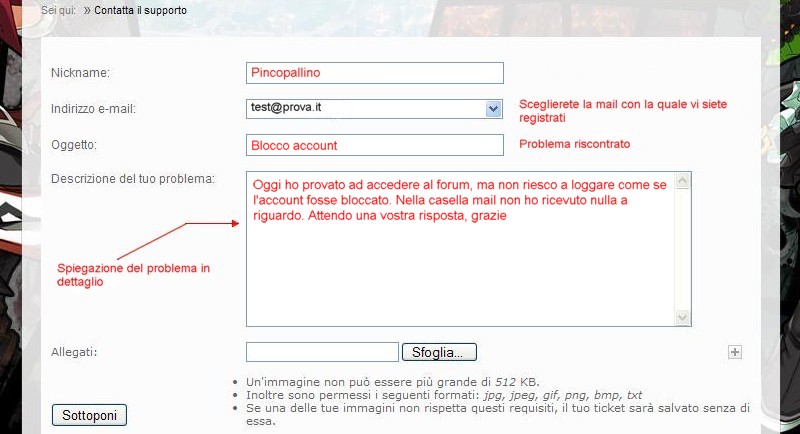
Sezione Pagamenti
Cliccando su pagamenti verrete reindirizzati ad un'altra pagina un po' diversa da quelle sopra, in quanto è un argomento trattato "separatamente". La pagina diretta è questa Supporto Pagamenti
In questa pagina dovrete scegliere la lingua, il gioco per il quale avete il problema (in questo caso Elsword) e infine il server che per quanto riguarda Elsword è 1 dato che per ora c'è solo il server Solace. Fatto ciò si aprirà una pagina come questa:
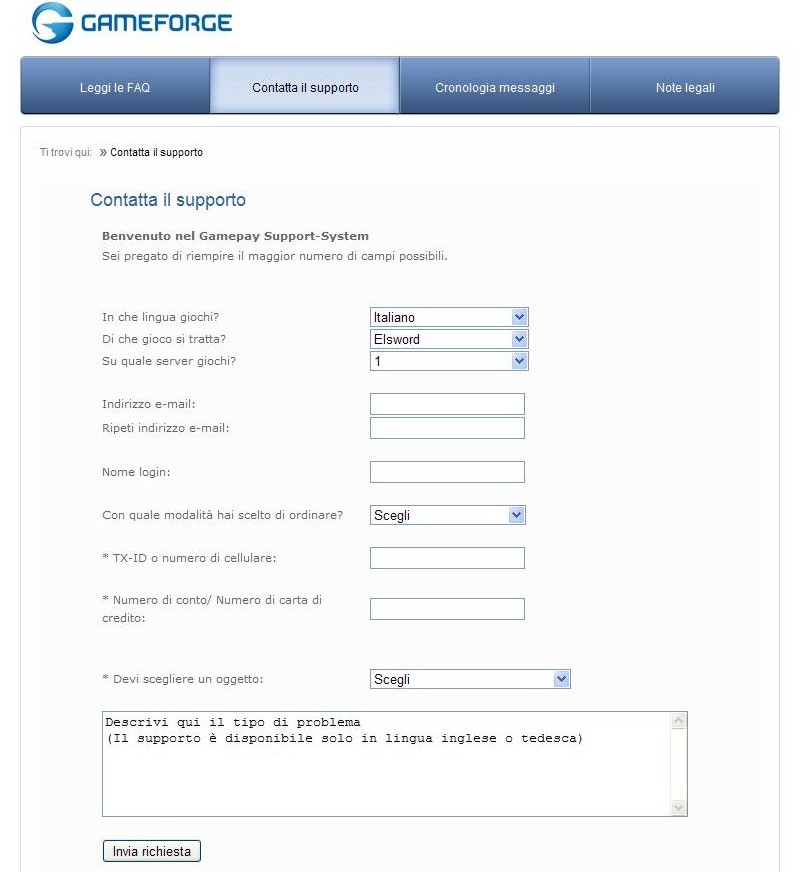
-
Indirizzo mail: dovete immettere un indirizzo e-mail valido e attivo con il quale riceverete le informazioni sul ticket
-
Nome login: dovete immettere il nome (ID) con il quale effettuate il login in gioco
-
Con quale modalità hai scelto di ordinare?: dalla tendina dovrete scegliere il metodo di pagamento usato e per il quale avete avuto problemi

-
TX-ID o numero di cellulare: da compilare solo nel caso abbiate pagato con uno di questi metodi
-
Numero di conto/Numero di carta di credito: da compilare solo nel caso abbiate pagato con uno di questi metodi
-
Devi scegliere un oggetto: qui dovrete scegliere una delle opzioni dalla finestra a tendina, se non sapete quale scegliere o non rietra in quelle presenti selezionate domande generali
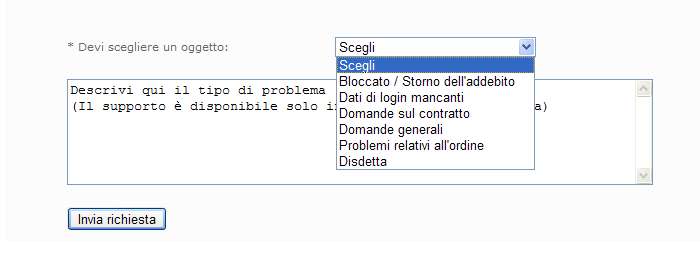
Infine nella finestra sottostante dovrete spiegare in breve il problema nel miglior dei modi in modo che lo staff possa aiutarvi quanto prima.
N.B. Nonostante il supporto pagamenti sia disponibile solo in inglese e tedesco, anche se scriverete in italiano vi risponderanno comunque, ma se conoscete l' inglese o il tedesco, cercate di descrivere il problema con una delle due lingue dato che sarebbe obbligatorio.
Fatto ciò basterà cliccare su invia richiesta è il ticket sarà controllato.
-Ecco un esempio:

Controllare la Storia Ticket
Con il nuovo sistema di supporto controllare la cronologia ticket è diventato più semplice, per quel che riguarda Gioco e Forum basterà loggare nella pagina di supporto e cliccare su "Storia ticket"
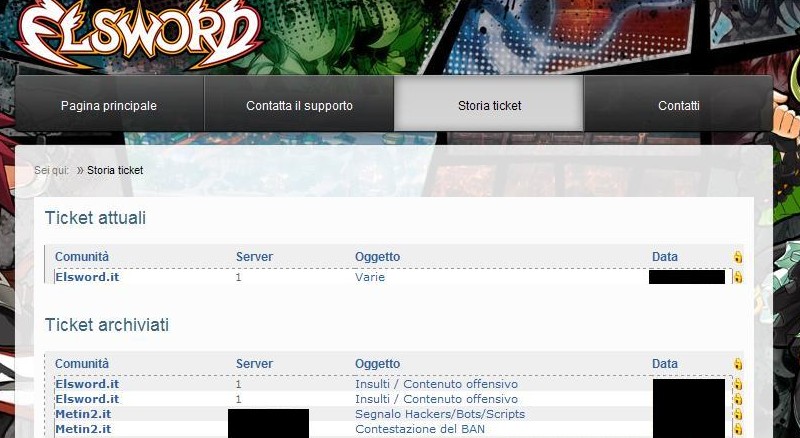
si aprirà una pagina come questa qui sopra dove potete consultare tutti i ticket (relativi alla mail di registrazione) e i loro sviluppi
Per quanto riguarda il supporto pagamenti è rimasto tutto com' era una volta, ovvero per controllare il ticket dovrete immettere in questa pagina Cronologia messaggi
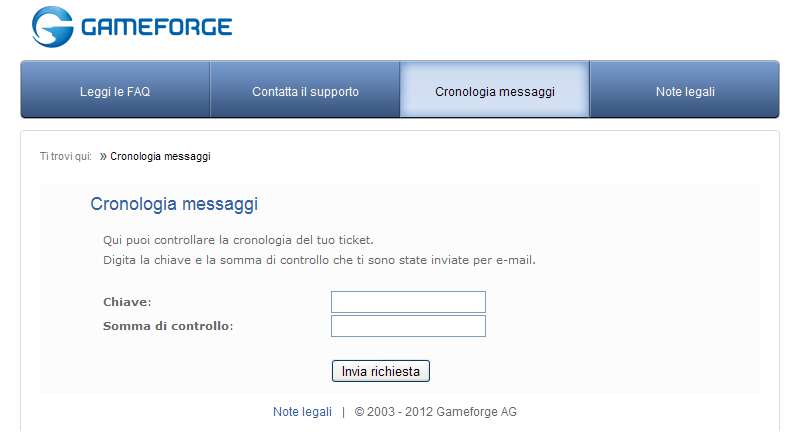
Funzioni aggiuntive
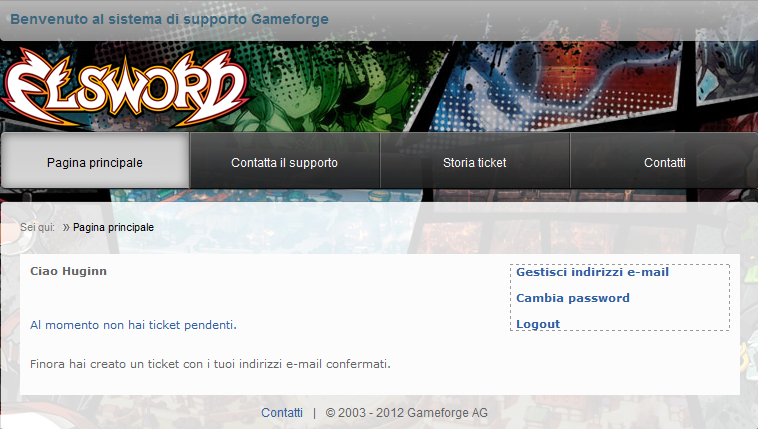
Vediamo ora come utilizzare le funzioni aggiuntive del Supporto. Una volta fatto il log in vi ritroverete la pagina che vedete nello screen qui sopra; consideriamo ora l'indice di tre voci sulla destra:
-
Cambia password: Cliccandoci vi si aprirà una pagina tramite la quale potrete cambiare la password per accedere al supporto. Nel primo campo inserite la vecchia password e nei due campi successivi la password con cui volete sostituirla;
-
Logout: Cliccandoci effettuerete il log out dal supporto.
Gestisci indirizzi e-mail

Cliccando su Gestisci indirizzi e-mail si aprirà, invece, la pagina che potete osservare nello screen qui sopra:
-
[color='#006600']
sulla sinistra potete notare un pallino (evidenziato in rosso nello screen) seguito dall'indirizzo mail attualmente in uso: cliccando sul pallino è possibile eliminare l'indirizzo mail, dopo aver dato conferma nella schermata successiva;
-
sulla destra, invece, possiamo notare una nuova voce, Aggiungi indirizzo e-mail, tramite la quale possiamo aggiungere indirizzi mail all supporto.
Clicchiamo quindi sulla nuova voce per impostare una nuova mail: si aprirà questa nuova schermata
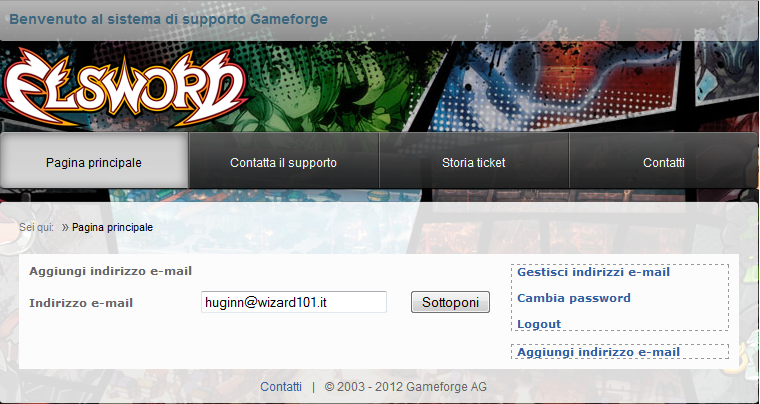
Inseriamo la nuova mail e clicchiamo su Sottoponi: comparirà poi un avviso in cui si spiega che, per attivare il nuovo indirizzo e-mail, va data conferma attraverso un link inviato via mail al nuovo indirizzo inserito; loggate, quindi, nella mail e confermate attraverso il link che troverete nella mail inviata dal Supporto. Fatto questo, vi ritroverete al Supporto, con un avviso che vi confermerà l'aggiunta della nuova mail. Per un'ulteriore conferma cliccate su Pagina principale e potrete notare come ci saranno due nuovi indirizzi e-mail, come nello screen qui sotto.
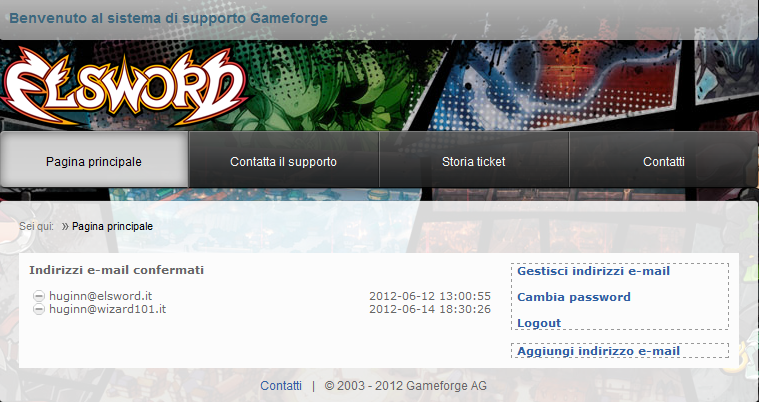
Fatto questo potete o eliminare il vecchio indirizzo e-mail oppure lasciarli entrambi, facendo attenzione però, quando invierete dei ticket, a selezionare l'indirizzo che vi è più comodo.

